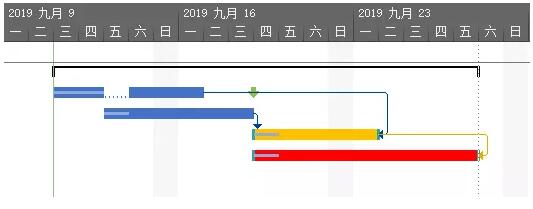
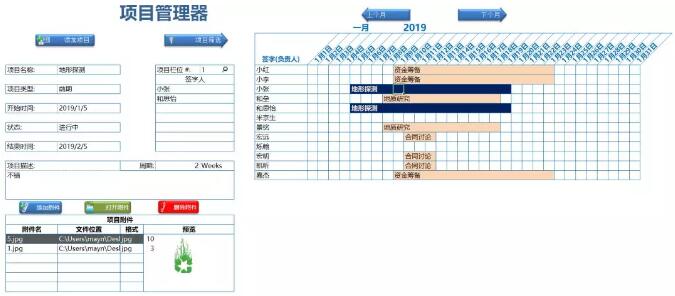
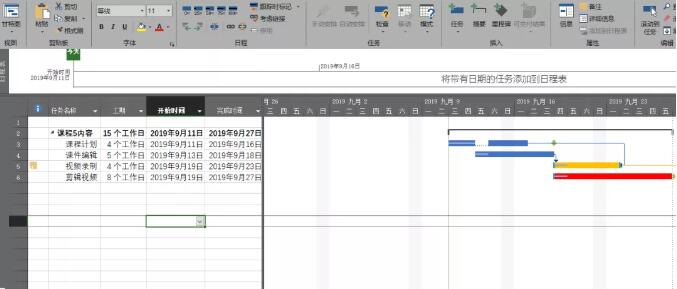
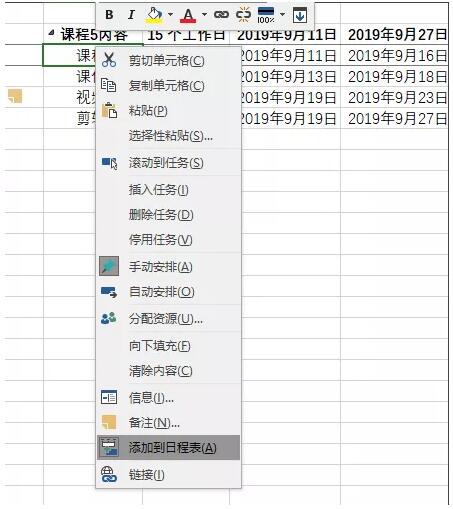

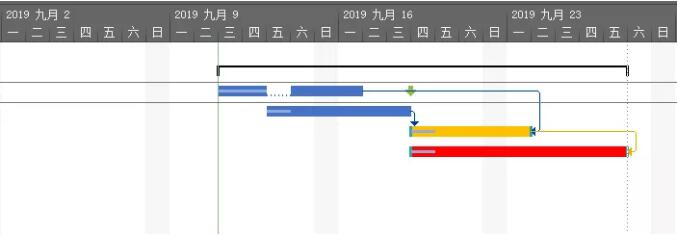
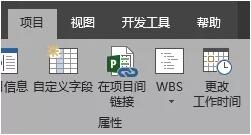



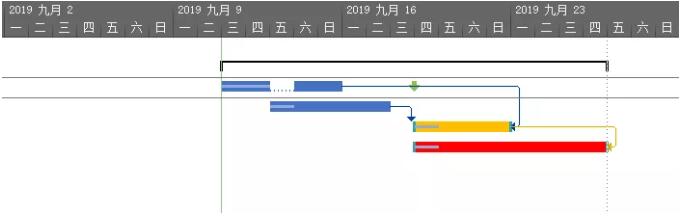
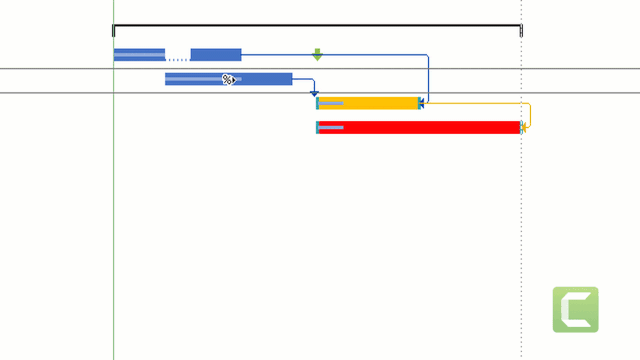
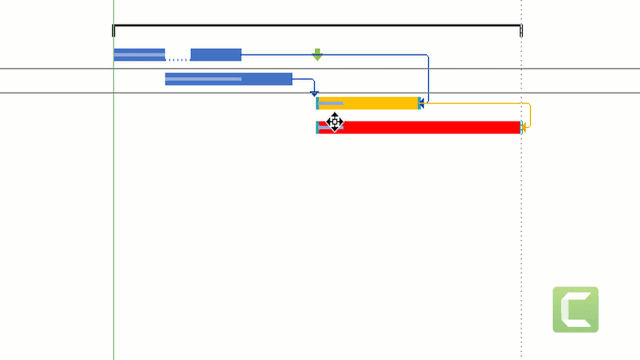
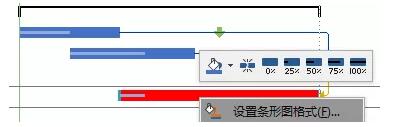

免责声明:
1、项目管理信息化网发布的所有资讯与文章是出于为业界传递更多信息之目的,并不意味着赞同其观点或证实其描述。其原创性以及文中陈述文字和内容未经本站证实,对本文以及其中全部或者部分内容、文字的真实性、完整性、及时性本站不作任何保证或承诺,请浏览者仅作参考,并请自行核实相关内容。
2、本站部分内容转载于其他网站和媒体,版权归原作者或原发布媒体所有。如文章涉及版权等问题,请联系本站,我们将在两个工作日内进行删除或修改处理。敬请谅解!
Copyright © 2021 项目管理信息化网 版权所有 京ICP备17062359号-9 如转载本站文章,请注明原作者和原发布媒体
本着互联网分享精神,本站部分内容转载于其他网站和媒体,如内容涉及版权等问题,请联系本站进行删除或修改处理
客服电话:010-89506650 89504891 非工作时间可联系:18701278071(微信) QQ在线:574888227
新闻与原创文章投稿:tougao#cpmta.com 客服邮箱:info#cpmta.com(请将#换成@)
我国唯一的项目管理信息化门户网站,国内项目管理软件资讯服务提供商,隶属卓橡公司

